- 오크는 죽어야합니다! Unchained는 사용자 기반에서 인기를 얻은 타워 방어 게임입니다.
- 아래 문서에서는 게임을 실행하는 동안 런타임 오류가 발생하는 경우 시도 할 수있는 몇 가지 솔루션을 살펴 봅니다.
- 이와 같은 더 많은 수정 가이드를 확인하세요. 런타임 오류 문제 해결을위한 전용 허브.
- PC에서 플레이하는 것을 좋아한다면 전용 게임 페이지.

- 핫 탭 킬러가있는 CPU, RAM 및 네트워크 리미터
- Twitch, Discord, Instagram, Twitter 및 Messenger와 직접 통합
- 내장 사운드 컨트롤 및 사용자 지정 음악
- Razer Chroma의 맞춤형 색상 테마 및 다크 페이지 강제 적용
- 무료 VPN 및 광고 차단기
- Opera GX 다운로드
Orcs Must Die는 3 인칭 시점에서보다 현대적인 접근 방식을 취하는 액션 타워 방어 비디오 게임입니다. 즉, 여러 사용자가 게임에 버그가 있다고보고하여 게임을 시작할 때 런타임 시간 오류가 발생했습니다.
방금 게임을 시작했는데 지원 팀에 연락하라는 런타임 오류가 발생했습니다. 해결 방법은 무엇입니까?
개발자는 최신 버전의 Microsoft Visual C ++ 오류 설치를 권장합니다. 그러나 손상된 Steam 파일로 인해 오류가 발생할 수도 있습니다.
이 기사에서는 Windows에서 Orcs Must Die Unchained 런타임 오류를 수정하는 데 도움이되는 몇 가지 문제 해결 팁을 나열했습니다.
Orcs Must Die Unchained 런타임 오류를 수정하려면 어떻게해야합니까?
1. Steam 파일의 무결성 확인
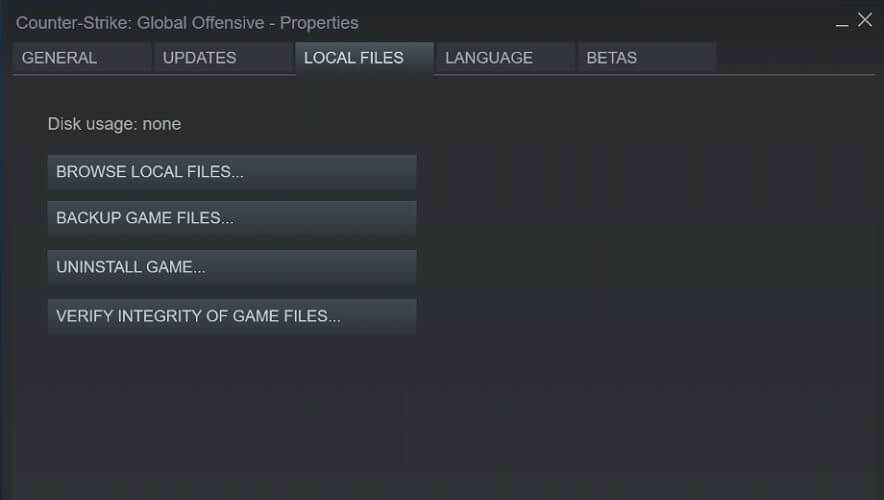
- Steam 클라이언트를 실행하세요. 시스템 트레이에서 Steam 앱 아이콘을 마우스 오른쪽 버튼으로 클릭하고 라이브러리를 선택합니다.
- 게임에서 도서관 탭에서 게임 제목을 마우스 오른쪽 버튼으로 클릭합니다.
- 고르다 속성.
- 열기 로컬 파일 탭.
- 클릭 게임 파일의 무결성 확인 단추.
- Steam은 Steam 파일을 확인하고 성공 메시지를 표시합니다.
- 딸깍 하는 소리 닫기.
Steam을 다시 시작하고 Orcs Must Die Unchained를 시작하고 개선 사항이 있는지 확인하십시오. 문제가 지속되면 단계를 몇 번 다시 반복하십시오. Steam 파일의 무결성을 몇 번 확인하면 일부 사용자가 문제를 해결하는 데 도움이되었습니다.
웹 페이지로드 실패 Steam 오류 수정 [오류 310]
2. Steam에서 데스크탑 게임 극장 사용 비활성화
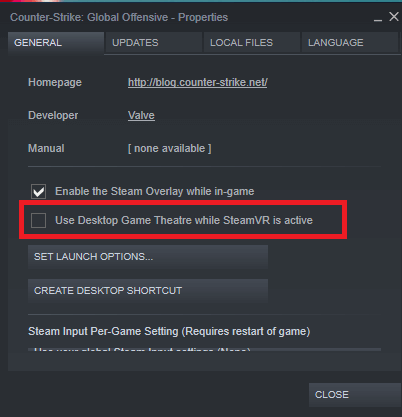
- 시작 증기 고객.
- 열기 게임 라이브러리 탭.
- 게임 제목을 마우스 오른쪽 버튼으로 클릭하고 속성.
- 에서 일반 탭, 선택 취소 SteamVR이 활성화 된 상태에서 Desktop Theater 사용 선택권.
- 닫기를 클릭하십시오.
- Orcs Must Die Unchained를 다시 시작하고 런타임 오류가 해결되었는지 확인하십시오.
3. Microsoft Visual C ++ 재설치 또는 업데이트
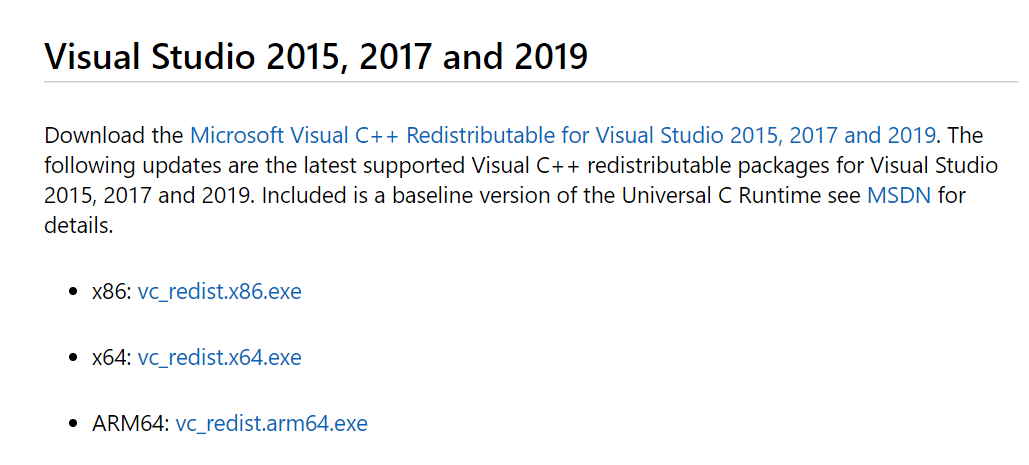
- 로 이동 Microsoft 지원 페이지 Visual C ++를 다운로드합니다.
- 아래로 스크롤하여 Visual Studio 2015, 2017 및 2019 부분.
- 클릭 vc_redist.x86.exe 파일 링크를 클릭하여 최신 버전의 Visual C ++를 컴퓨터에 다운로드합니다.
- Windows 버전과 호환되는 올바른 버전을 선택했는지 확인하십시오.
- 설치 프로그램을 실행하고 화면의 지시에 따라 설치를 완료하십시오.
- 게임을 시작하기 전에 컴퓨터를 재부팅하십시오.
설치가 완료되면 Steam을 실행하고 런타임 오류가있는 게임을 열고 개선 사항이 있는지 확인하십시오. 문제가 지속되면 Visual C ++를 제거하고 다시 설치합니다.
3.1 Visual C ++ 제거 및 다시 설치
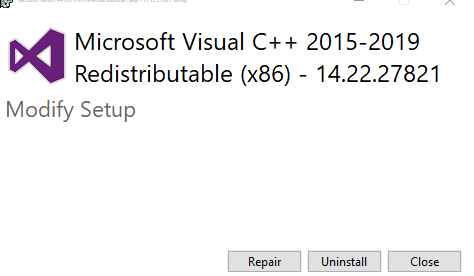
- 프레스 Windows 키 + R 실행을 엽니 다.
- 유형 제어 클릭 확인.
- 제어판에서 프로그램> 프로그램 및 기능.
- 설치된 앱 목록에서 Visual C ++ 2017 또는 2015.
- 클릭 제거> 예 조치를 확인합니다.
- 제거한 후 Microsoft Visual C ++ 다운로드 페이지를 방문하여 설치 프로그램을 다운로드하십시오.
- 설치 프로그램을 다운로드 한 경우 모두 다시 다운로드 할 필요가 없습니다.
- 화면의 지시에 따라 설치를 완료하십시오.
문제가 지속되면 제거 Visual C ++ 2010 (32 비트 및 64 비트 모두) 버전, 컴퓨터를 다시 시작하고 Visual C ++ 2010을 다시 설치하여 문제 해결에 도움이되는지 확인하십시오.
데스크톱 극장 모드를 통해 사용자는 Vive VR 헤드셋으로 모든 Steam 게임을 플레이 할 수 있습니다. 그러나이 기능으로 인해 게임 시작에 문제가 발생하여 런타임 오류가 발생할 가능성이 높습니다. 기능을 비활성화하면 문제가 해결됩니다.
자주 묻는 질문
런타임 오류는 프로그램이 실행되는 동안 나타나는 오류 메시지입니다. 이것 좀 봐 런타임 오류를 수정하기위한 프로그램 목록.
런타임 오류는 플러그인, 확장 또는 기타 프로그램과 같이 프로그램 간섭을 유발할 수있는 모든 원인으로 인해 발생할 수 있습니다. 말하자면, Orcs Must Die는 런타임 오류의 영향을받는 게임 만.
예. 예를 들어, 하드웨어 구성 요소를 갑자기 제거하면 특정 하드웨어를 사용하는 소프트웨어에서 런타임 오류가 발생할 수 있습니다.
